
هر روز کاربر تعداد زیادی از عملیات های مختلف را با فایل ها، خدمات و برنامه ها انجام می دهد. بعضی ها باید همان نوع اقدامات ساده را انجام دهند که به صورت دستی مقدار قابل توجهی را اشغال می کنند. اما فراموش نکنید که ما یک ماشین محاسباتی قدرتمند داریم که با فرمان سمت راست قادر به انجام همه است.
ابتدایی ترین راه برای خودکار سازی هر عمل، ایجاد یک فایل با فرمت .bat، در یک Commoner به نام "فایل دسته ای" نامیده می شود. این یک فایل اجرایی بسیار ساده است که هنگام شروع، اقدامات پیش تعیین شده را انجام می دهد، پس از آن بسته شده است، منتظر شروع بعدی (اگر قابل استفاده مجدد باشد). کاربر با استفاده از دستورات ویژه، توالی و تعداد عملیات را تنظیم می کند که Batnik باید پس از راه اندازی انجام دهد.
نحوه ایجاد یک فایل دسته ای در سیستم عامل ویندوز 7
این فایل را می توانید هر کاربر بر روی یک کامپیوتر که دارای حقوق کافی برای ایجاد و ذخیره فایل ها است. در هزینه اعدام کمی مشکل تر - اجرای "Batnik" باید به عنوان یک به طور جداگانه به کاربر و سیستم عامل به طور کلی مجاز باشد (ممنوعیت گاهی اوقات برای اهداف امنیتی قرار می گیرد، زیرا فایل های اجرایی همیشه نیستند برای اعمال خوب ایجاد شده است).مراقب باش! هرگز بر روی فایل های کامپیوتری خود کار نکنید. Bat Extension دانلود شده از یک منبع ناشناخته یا مشکوک، و همچنین از کد که در آن مطمئن نیستید استفاده نکنید. فایل های اجرایی این نوع می توانند فایل ها را رمزگذاری، تغییر نام یا حذف شوند، و همچنین بخش های کامل قالب.
روش 1: با استفاده از Editor Editor Editor Notepad ++
برنامه دفترچه یادداشت ++ یک آنالوگ یک دفترچه یادداشت استاندارد در سیستم عامل ویندوز است که به طور قابل توجهی بیش از آن در مقدار و ظرافت تنظیمات است.
- فایل را می توان بر روی هر دیسک یا در پوشه ایجاد کرد. به عنوان مثال، دسکتاپ استفاده می شود. بر روی یک مکان آزاد، روی دکمه راست ماوس کلیک کنید، روی کتیبه "Create" کلیک کنید، در پنجره با کلیک بر روی دکمه سمت چپ ماوس برای انتخاب "سند متن" کاهش یافت
- یک فایل متنی بر روی دسکتاپ ظاهر می شود، که مطلوب است به نام آن به عنوان آن را به عنوان آن را به نام فایل دسته ای ما نامیده می شود. پس از آنکه نام برای آن تعریف شده است، بر روی دستگاه با دکمه سمت چپ ماوس کلیک کنید، و در منوی زمینه، "Edit with Notepad ++" را انتخاب کنید. فایل ما ایجاد شده در یک ویرایشگر پیشرفته باز خواهد شد.
- نقش رمزگذاری بسیار مهم است، که در آن تیم اعدام خواهد شد. به طور پیش فرض، کدگذاری ANSI توسط OEM 866 جایگزین می شود. در Header برنامه، روی دکمه «رمزگذاری» کلیک کنید، روی دکمه مشابه در منوی کشویی کلیک کنید، سپس نقطه سیریلیک را انتخاب کنید و روی OEM 866 کلیک کنید . به عنوان یک تایید از تغییر برنامه نویسی به سمت راست زیر، ورودی مربوطه در پنجره ظاهر می شود.
- کد که قبلا در اینترنت پیدا کرده اید یا خود را برای انجام یک کار خاص نوشتید، باید به سادگی کپی کنید و به سند خود وارد کنید. مثال زیر از دستور ابتدایی استفاده می کند:
shutdown.exe -r -t 00

پس از شروع، این فایل دسته ای کامپیوتر را دوباره راه اندازی خواهد کرد. فرمان خود به معنای شروع راه اندازی مجدد، و اعداد 00 - تاخیر اجرای آن در ثانیه (در این مورد از دست رفته است، یعنی راه اندازی مجدد بلافاصله اجرا می شود).
- هنگامی که تیم در این زمینه ثبت می شود، مهمترین نکته ای رخ می دهد - تبدیل یک سند منظم با متن در اجرایی. برای انجام این کار، در پنجره Notepad ++، در سمت چپ در بالای صفحه، "فایل" را انتخاب کنید، سپس روی "ذخیره به عنوان" کلیک کنید.
- یک پنجره استاندارد هادی استاندارد ظاهر خواهد شد، که به شما اجازه می دهد تا دو پارامتر اساسی را برای ذخیره - محل و نام فایل خود تنظیم کنید. اگر ما قبلا با محل تعیین کرده ایم (دسکتاپ پیش فرض پیشنهاد خواهد شد)، پس از آن آخرین مرحله در عنوان است. از منوی کشویی، "فایل دسته ای" را انتخاب کنید.

کلمه یا عبارت قبلا به پیش تعیین شده اضافه شده است، ".bat" بدون فضای اضافه شده است، و آن را به عنوان در تصویر زیر ظاهر می شود.
- پس از کلیک بر روی دکمه "OK" در پنجره قبلی، یک فایل جدید بر روی دسکتاپ ظاهر می شود، که مانند یک مستطیل سفید با دو دنده به نظر می رسد.


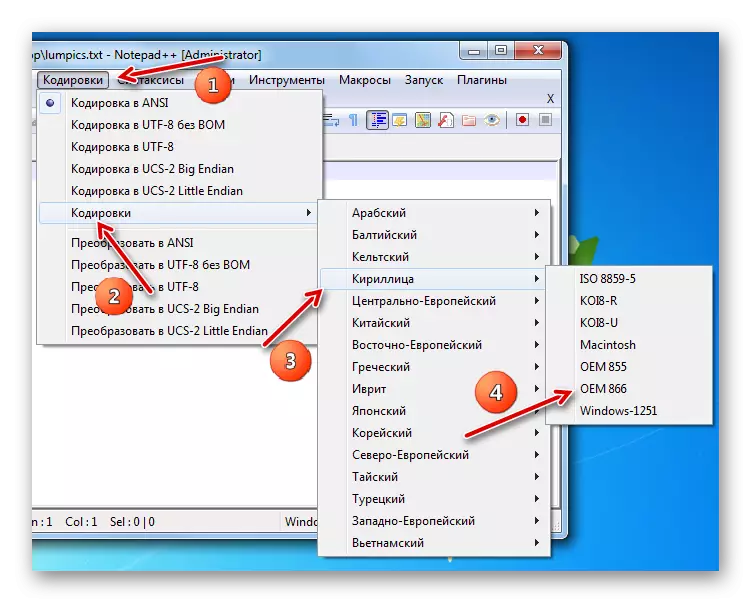
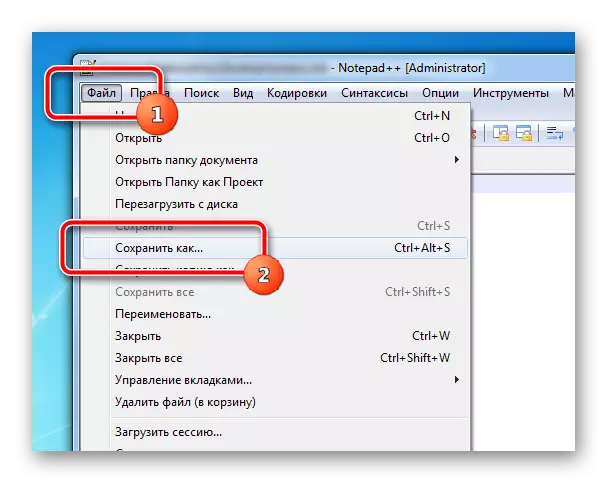
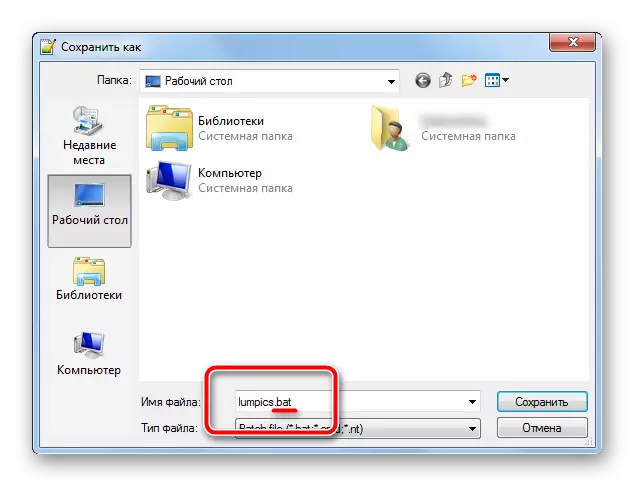
روش 2: با استفاده از دفترچه یادداشت متن استاندارد
این تنظیمات ابتدایی است که به اندازه کافی برای ایجاد ساده ترین "Batnikov" به اندازه کافی ساده است. دستورالعمل کاملا شبیه به روش قبلی است، برنامه ها فقط در رابط کاربری کمی متفاوت هستند.
- در دسکتاپ دوبار کلیک کنید سند متن قبلا ایجاد شده را باز کنید - از ویرایشگر استاندارد باز می شود.
- دستور استفاده شده از قبل، کپی و چسباندن در یک فیلد ویرایشگر خالی.
- در پنجره ویرایشگر، در سمت چپ در بالا، روی دکمه "فایل" کلیک کنید - "ذخیره به عنوان ...". یک پنجره هادی باز می شود، که در آن شما می خواهید محل ذخیره فایل را مشخص کنید. هیچ راهی برای تنظیم افزونه لازم با استفاده از آیتم در منوی کشویی وجود ندارد، بنابراین شما فقط نیاز به اضافه کردن ".bat" بدون نقل قول به نام، به طوری که آن را در تصویر زیر است.
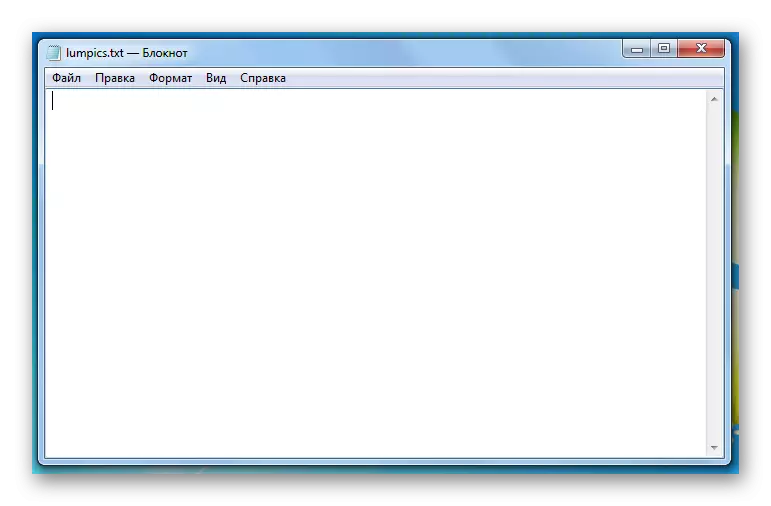
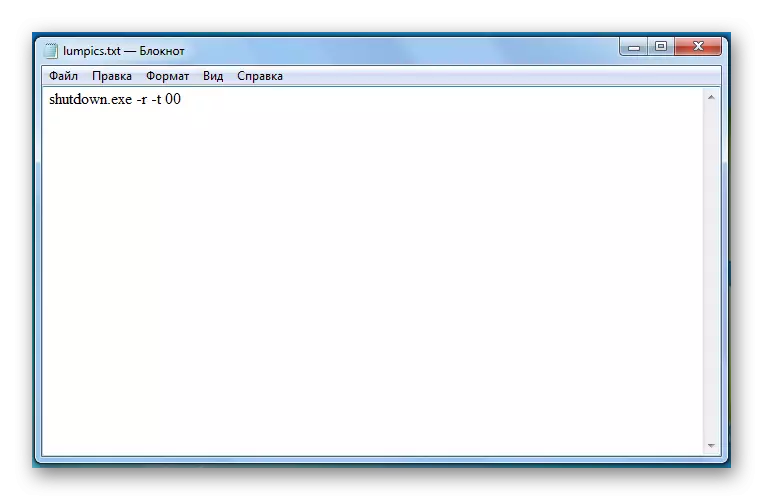

هر دو ویرایشگر کاملا با ایجاد فایل های دسته ای برخورد کردند. دفترچه یادداشت استاندارد مناسب تر از کدهای ساده است که در آن دستورات ساده تک سطح استفاده می شود. برای اتوماسیون جدی تر فرآیندهای کامپیوتر، فایل های دسته ای پیشرفته مورد نیاز است، که به راحتی توسط ویرایشگر پیشرفته Notepad ++ ایجاد می شود.
توصیه می شود فایل .bat را از طرف مدیر اجرا کنید تا هیچ مشکلی با سطوح دسترسی به عملیات یا اسناد خاص وجود نداشته باشد. تعداد پارامترهای مشخص شده بستگی به پیچیدگی و هدف از کارکرد شما می خواهید به طور خودکار.
